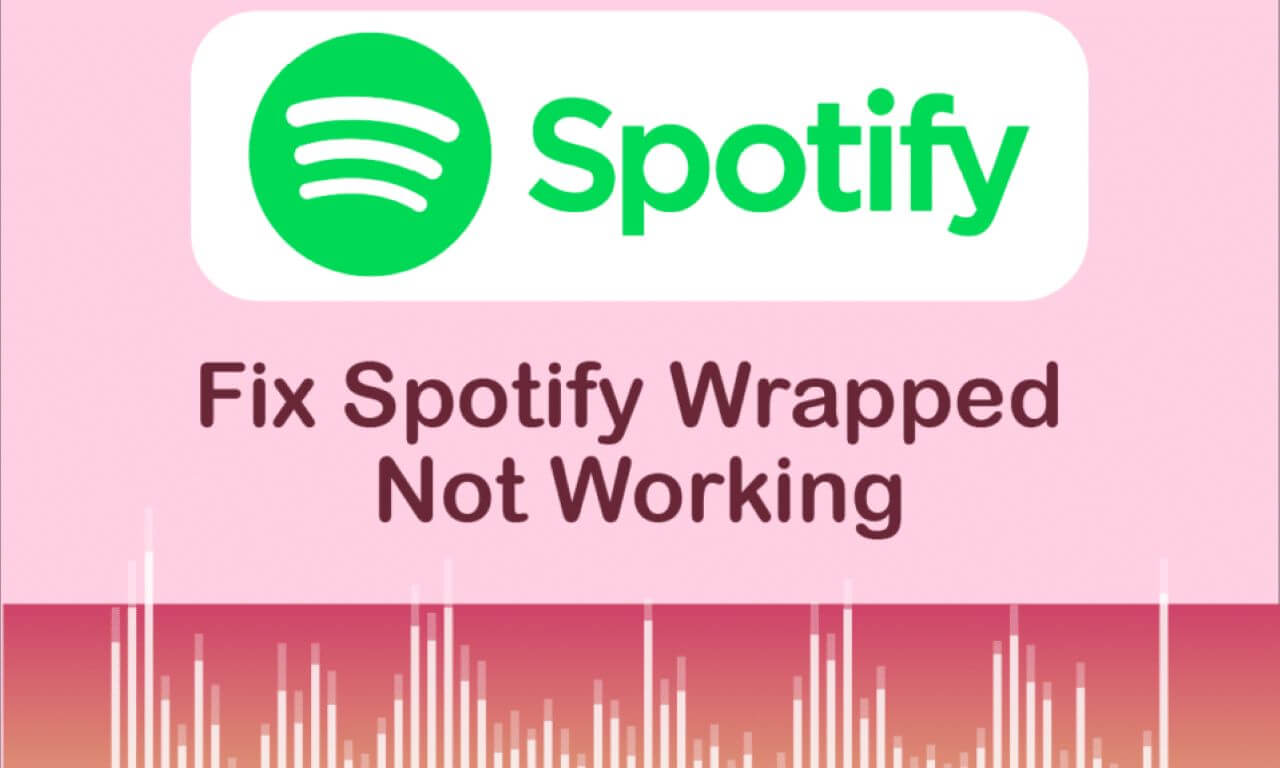Mikä voi tehdä vuodesta 2022 hieman paremman? Spotify Wrapped 2022 on täällä tuomassa musiikkia vuodelle 2022. Toivottavasti se tuo sinulle onnea ja iloa siitä, mikä on seurannut sinua läpi kaaoksen. Mutta vaikka Spotify-käyttäjät juhlivat kuuntelemaansa tänä vuonna, jotkut heistä eivät valitettavasti voi innostua sovelluksesta.
Monet Spotify-käyttäjät valittavat, etteivät he voi katsella Spotify-kuoria puhelimellaan. Ja koska vuoden 2022 Wrapped on ollut ulkona vasta muutaman päivän, Spotify-tiimi näyttää valmistautumattomalta eikä ole ilmoittanut ratkaisua tähän ongelmaan.
Seuraavissa osissa näemme, kuinka hankitaan oikein Spotify iholle ja kuinka korjata ihot, jotka eivät toimi.
Pakatun Spotifyn katsominen
Spotify on vahvistanut, että Spotify Wrappedin vuoden 2022 versiota voi katsella vain mobiililaitteella, ei pöytäkoneella. Joten käyttäjät eivät voi saada tätä tarinan kaltaista ominaisuutta tietokoneilleen. Tässä on Spotify-mobiilisovelluksen käyttäjille kuinka saada paketoituja tarinoita:
1. Avaa Spotify-sovellus matkapuhelimellasi ja vieritä alaspäin, kunnes näet tekstin 2022 WRAPPED. Jos et ole vielä kirjautunut sisään, sinun on ensin syötettävä tunnistetietosi.
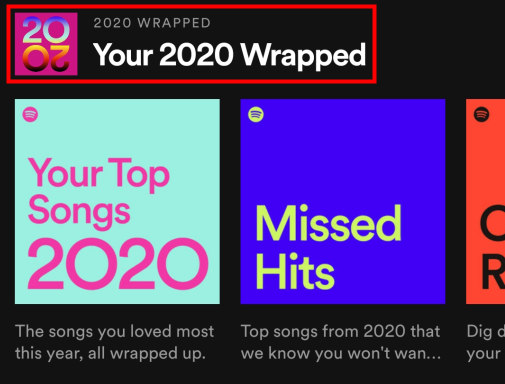
2. Napauta tekstiä ja sitten "Katso kuinka kuuntelit vuonna 2022" -banneria. Tämän jälkeen sinun pitäisi pystyä katsomaan tarinan "tykätty"-ominaisuus. Voit myös vierittää alaspäin nähdäksesi joitain vuoden lopun soittolistoja, mukaan lukien Your Top Songs 2022, Missed Hits ja On Record, joka on sekoitus vuoden 2022 parhaiden artistisi sanoituksia ja musiikkia.

* Ja et löydä "kääritty"-osiota, siirry "Haku"-valikkoon ja kirjoita "kääritty". Vuoden 2022 Wrappedin pitäisi näkyä ensimmäisessä tuloksessa.
3. Voit jakaa Spotify Wrapped 2022 -julkaisusi odottamalla tarinoiden loppumista ja nappia JAA tulee näkyviin näytölle. Voit myös jakaa jokaisen dian napauttamalla Jaa tämä tarina jokaisen tarinasivun alareunassa.
Korjaa Spotify-pakkaus ei toimi
Spotify Communityn ja Spotifyn käyttäjäraporttien mukaan voit kohdata Wrappediä kuunnellessasi pääasiassa neljän tyyppisiä ongelmia. Käsittelemme ne kaikki ja teemme vianmäärityksen erikseen.
Spotify pakattuna ei saatavilla
Tämä on käyttäjien eniten ilmoittama tilanne. Kun he vierivät alas Kääritty-osioon tai etsivät sitä hakupalkista. Tarinoita ei ole, mutta vain kolme vuoden lopun soittolistaa.
Ratkaisut:
1. Poista Spotifyn välimuisti.
Jos et tiedä kuinka tyhjentää Spotify-välimuisti, tässä on opetusohjelma:
- Avaa Spotify puhelimellasi ja siirry kohtaan Asetukset.
- Vieritä alas kohtaan Tallennus ja napauta Tyhjennä välimuisti. Vahvista sitten napauttamalla POISTA VÄLImuisti. Tämä toiminto ei poista lataamiasi kappaleita tai paikallisia tiedostoja.
2. Asenna uusin Spotify-sovellus
Pääsyy siihen, miksi "kääritty"-ominaisuus ei näy, on se, että monet Spotify-käyttäjät eivät ole päivittäneet sovellusta uusimpaan versioon. Kun sovellus on ajan tasalla, Kääritty-osio tulee näkyviin pääsivulle.
Voit asentaa Spotify-sovelluksen uusimman version hankkimalla sen vuoden 2022 Wrapped-verkkosivulta:
- Kirjoita puhelimesi selaimeen 2022.byspotify.com.
- Paina useiden animaatioiden jälkeen ALKAA .
- Sinut ohjataan kirjautumissivulle, kirjoita kirjautumistietosi ja voit siirtyä Wrapped-sivulle.
- Kosketa Kääritty-sivulla SOVELLUKSEN LATAA saadaksesi uusimman Spotify-sovelluksen. Sovelluksen lataamisen jälkeen voit kirjautua sisään Spotify-tilillesi ja tarkastella Wrapped-tarinoitasi.
Kääritty tarina ei aukea
Jotkut käyttäjät sanovat voivansa käyttää Spotify Wrapped 2022:ta verkkosivulla. Mutta kun heidät ohjataan sovellukseen ja avataan Wrapped-tarina, sitä ei voi avata eikä lataudu.
Ratkaisut:
1. Tarkista Internet-yhteytesi
Jos Internet-yhteytesi on huono, tarinat eivät lataudu odotetulla tavalla. Sulje Spotify-sovellus ja tarkista yhteys. Kun se on hyvä, avaa Spotify uudelleen.
2. Tarkista puhelimesi esteettömyysasetukset
Varmista, että animaatio on käytössä, jotta tarinat voidaan ladata onnistuneesti.
3. Pakatut tarinat, jotka kaatavat sovelluksen
Jotkut käyttäjät näkevät tämän ongelman, kun he painavat Wrapped-kuvaketta, Spotify kaatuu ilman aavistustakaan.
Ratkaisut:
1. Käynnistä sovellus uudelleen
2. Poista välimuisti
3. Asenna uudelleen sovelluksen uusimmalla versiolla
4. Kääritetyt tarinat Ohita diat
Jotkut käyttäjät kärsivät dianäytön ongelmista. Kun he painavat painiketta siirtyäkseen liukusäätimiin, sovellus ohittaa diat ja näyttää vain viimeisen.
Ratkaisut:
1. Aseta puhelimesi animaatioasetukset päälle.
2. Poista puhelimen virransäästö käytöstä.
Johtopäätös
Wrapped Storiesia lukuun ottamatta Spotify valmistelee myös vuoden 2022 100 parasta kappaletta. Et ehkä halua katsoa taaksepäin vuoteen 2022, mutta vuoden 100 parasta kappalettasi on varmasti se, mitä tarvitsit selviytyäksesi tällä kertaa. .
Vaikka useimmat ihmiset kuuntelevat Spotifya verkossa, sinulla on nyt mahdollisuus suoratoistaa 100 parasta kappalettasi offline-tilassa ja jakaa ne ystäviesi kanssa, vaikka heillä ei olisi Spotify-sovellusta. Kanssa Spotify Music Converter , voit ladata kaikki Spotify-kappaleesi suoraan tietokoneellesi ilman Premiumia. Voit sitten toistaa niitä offline-tilassa millä tahansa mediasoittimella tai jakaa ne ystäviesi kanssa kappaletiedostojen kanssa. Alla olevista linkeistä voit ladata tämän työkalun ilmaista kokeiluversiota varten ja nauttia kaikesta Spotifysta offline-tilassa.